- 1mysql server和client有什么区别_mysql server client
- 2sklearn 随机森林(分类器、回归器)的重要参数、属性、方法理解_随机森林分类器参数
- 3nltk.download() 时 遇到getaddrinfo failed_[nltk_data] getaddrinfo failed>
- 4四川古力未来科技抖音小店安全:守护您的网购体验_四川古力未来是合法的吗
- 5时空序列预测|| DSTAGNN:用于交通流量预测的动态时空感知图神经网络GNN
- 6计算机相关专业究竟该如何学_大三学计算机网络吗
- 7AWS宣布推出Amazon Q :针对商业数据和软件开发的生成性AI助手
- 8HTTP 416 错误 – 所请求的范围无法满足 Requested Range not satisfiable_416 range not satisfiable
- 9求解 这是什么问题 如何解决!?!_from roop import core
- 10C++:中文编码转换_c++ 转utf8
MySQL下载以及安装过程的注意事项_mysql5.7 怎么下载到d盘
赞
踩
一、MySQL下载
根据自己操作系统下载相应版本,下载地址: MySQL Community Downloads
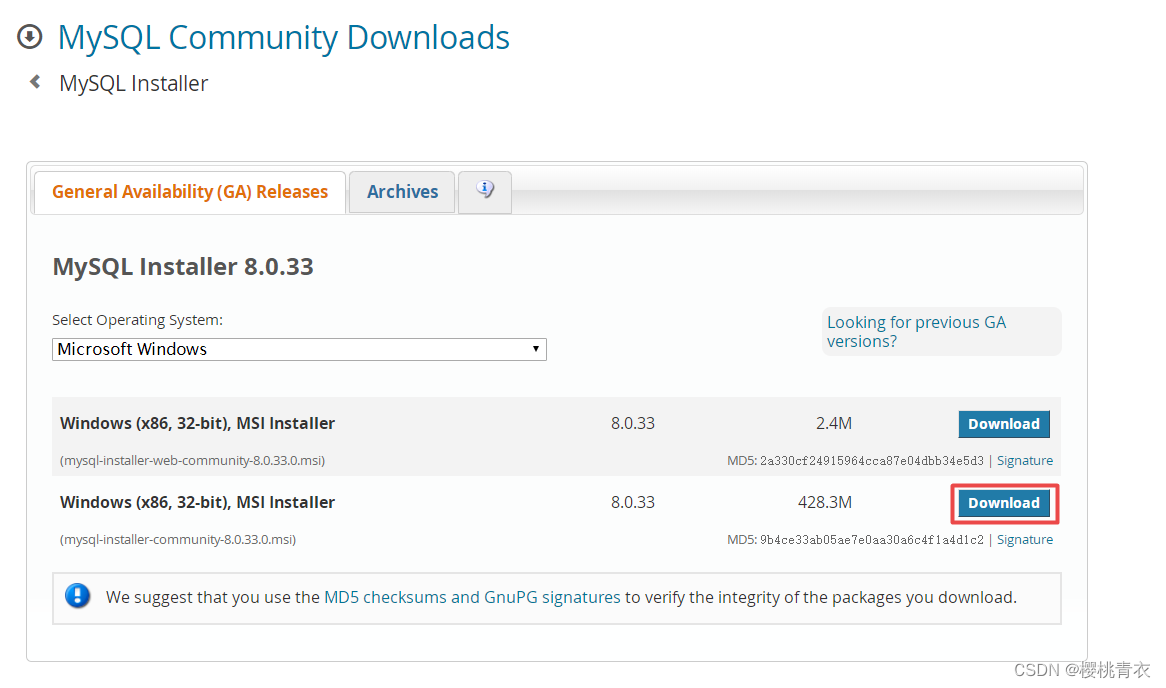
本机以windows操作系统为例。
第一个安装包,安装过程中需要全程联网下载需要安装的内容;
第二个安装包包含了相应的内容,不需要全程联网。推荐下载第二个
(32位和64位操作系统均适用)
二、MySQL安装
1.默认安装(C盘)
下载完成后,双击安转包进行安装

默认安装在C盘,(如果要安装在D盘或其他盘,请转至2.自定义安装位置)可以直接点击next,进行下一步
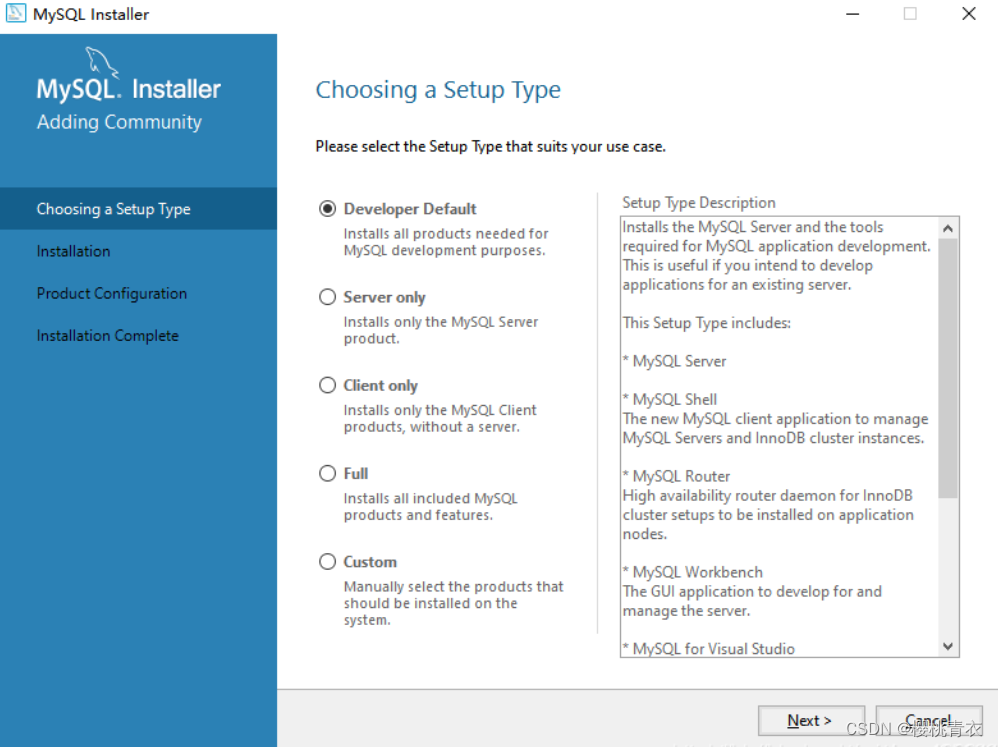
点击next,然后点击execute,安装项目,等待安装完成
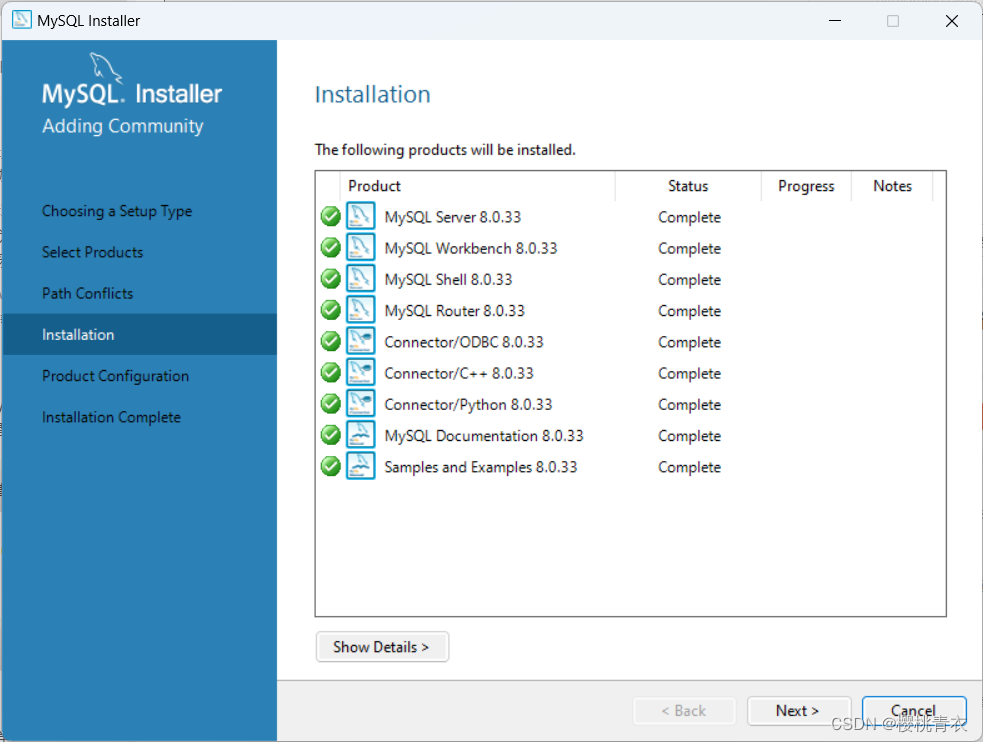
点击next,进行下一步产品配置
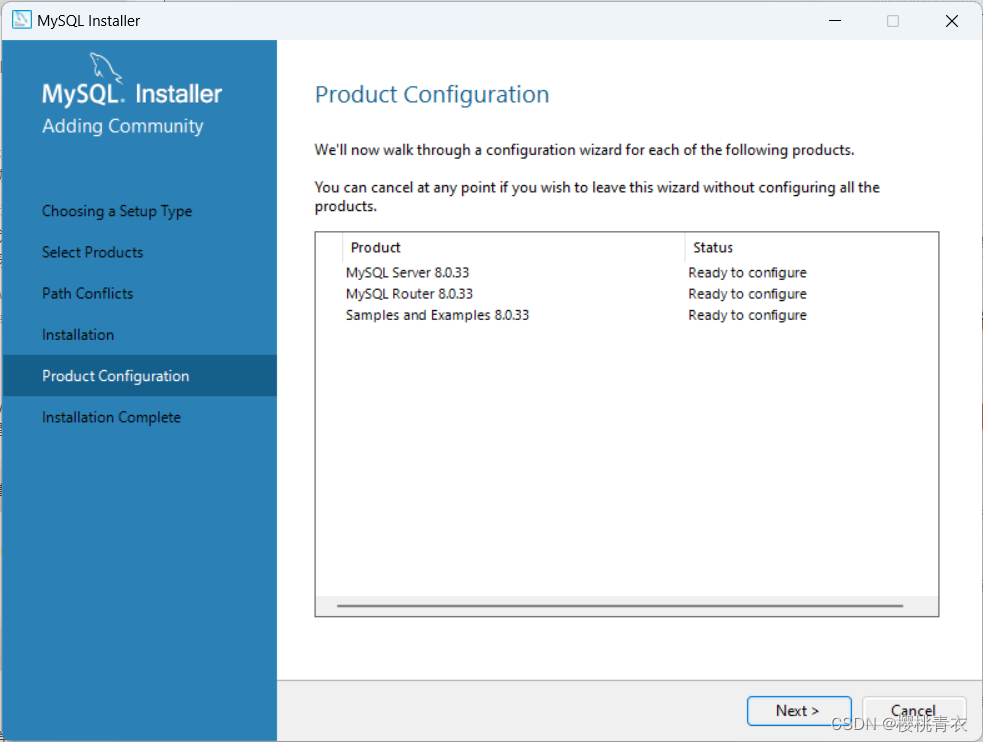
继续next,默认配置即可
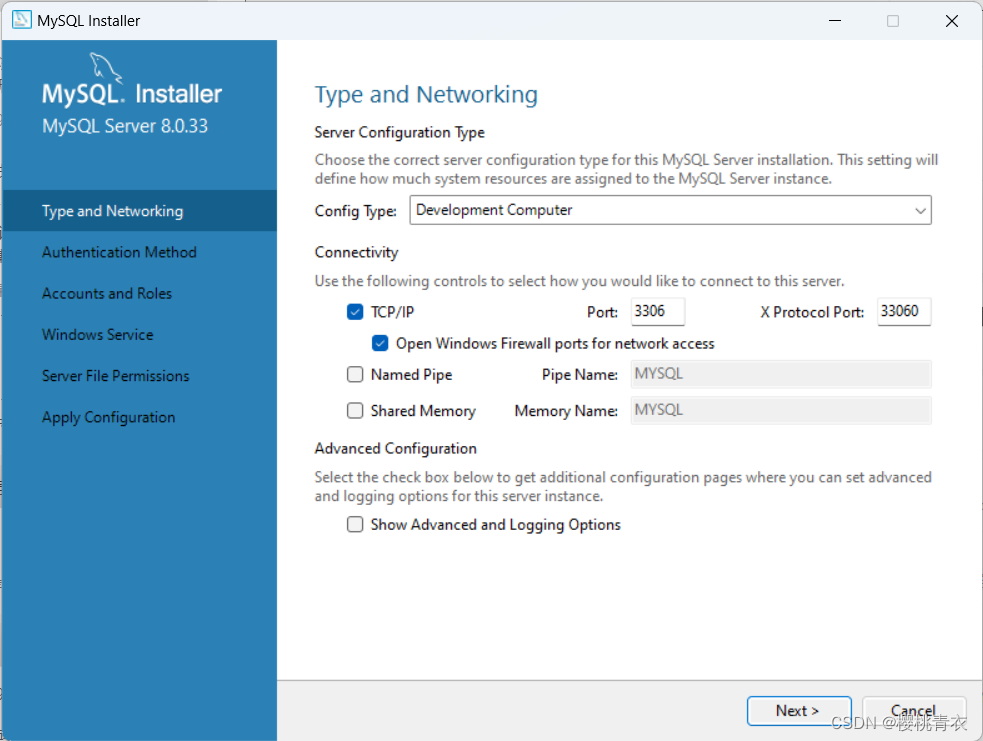
继续next,默认即可
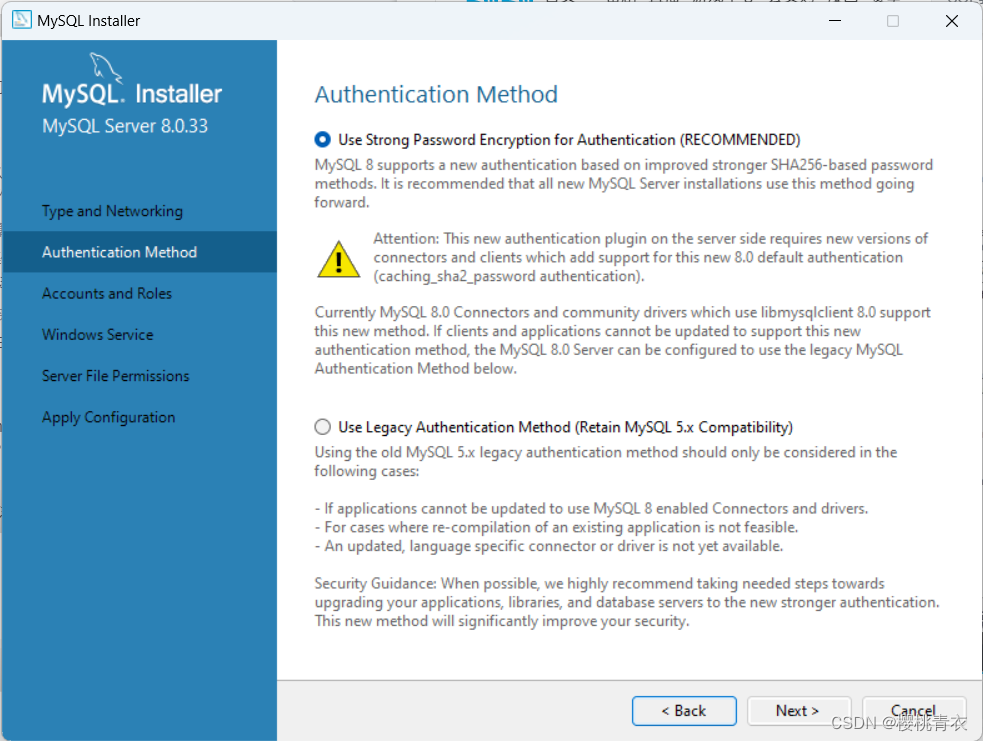
此处需要设置密码,设置完成后,记住,点击next进行下一步
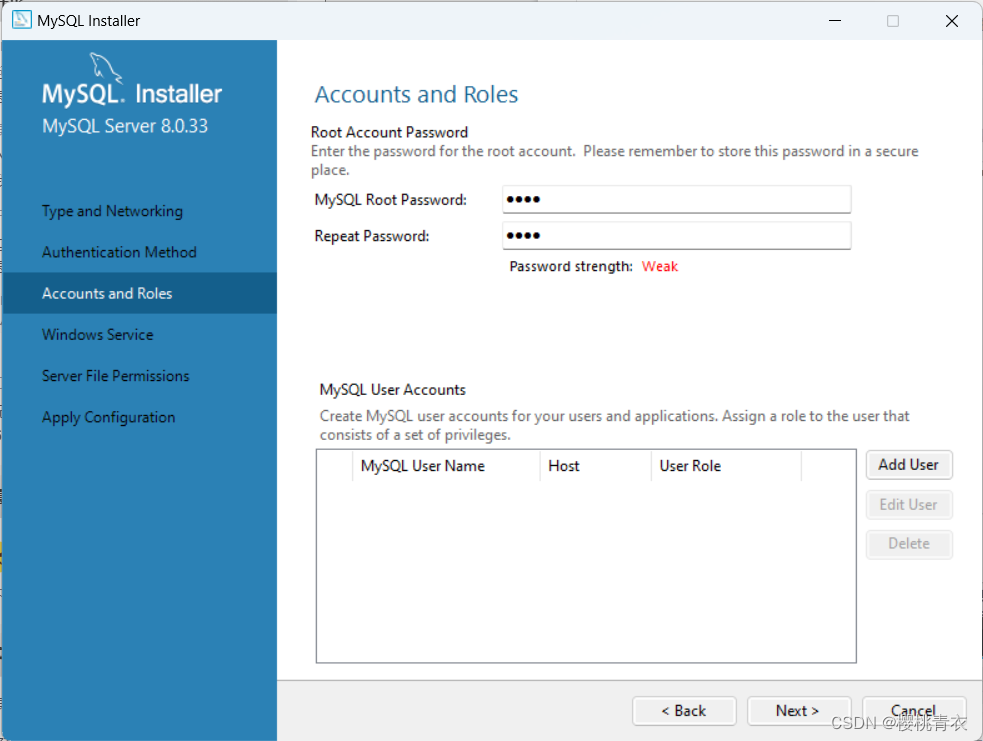
此处可以设置MySQL服务的名字,默认即可
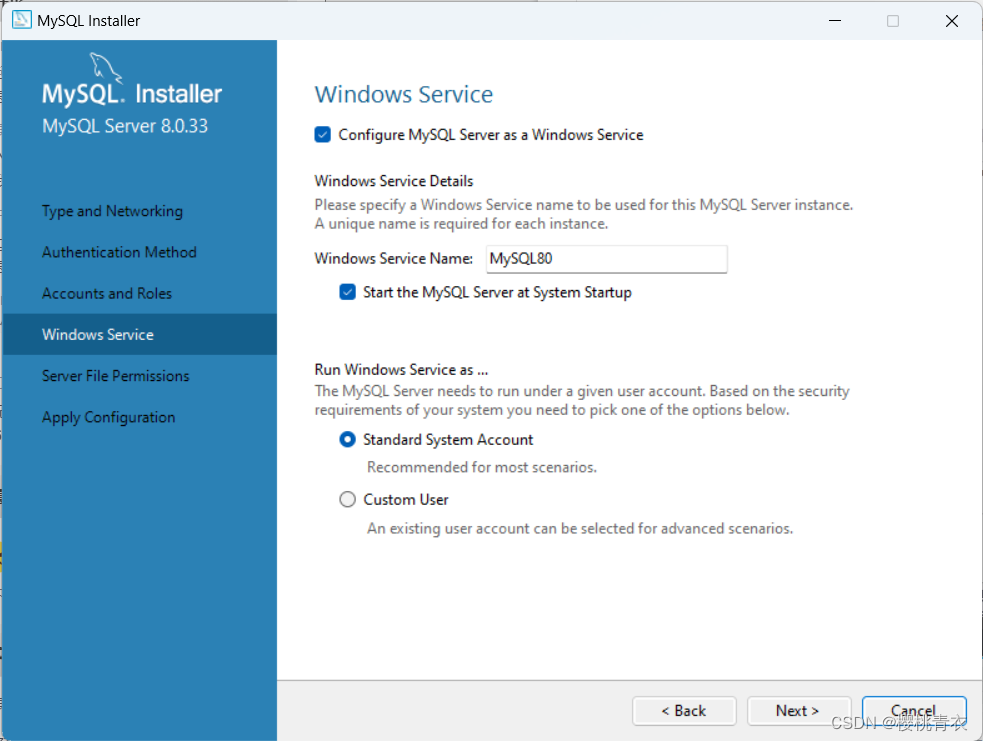
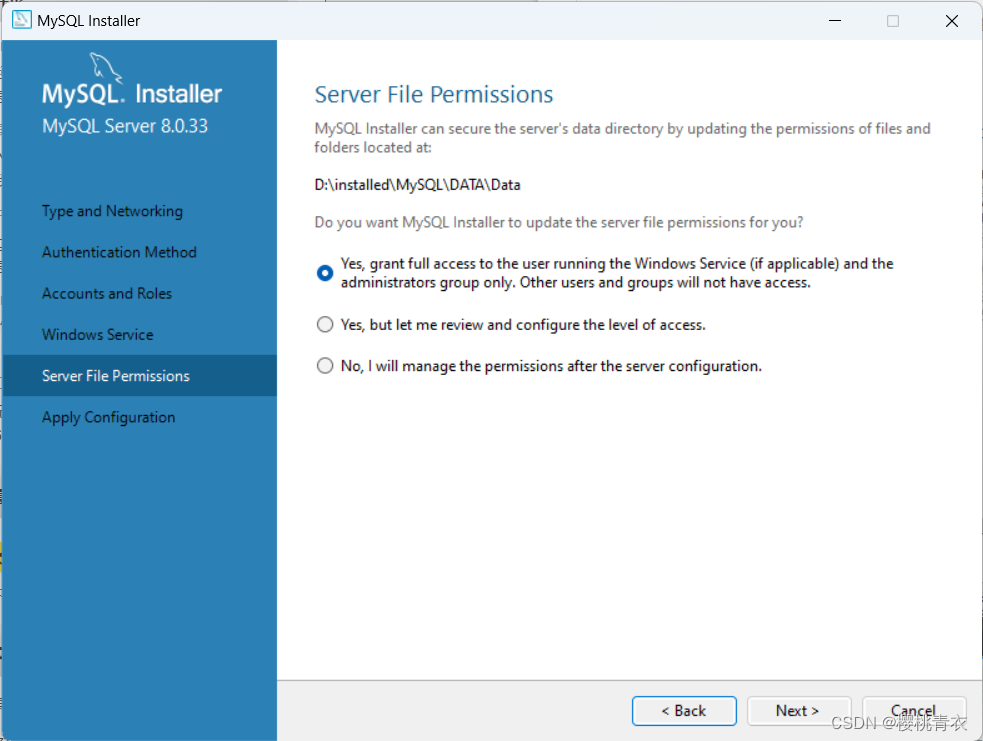
点击execute,完成配置。
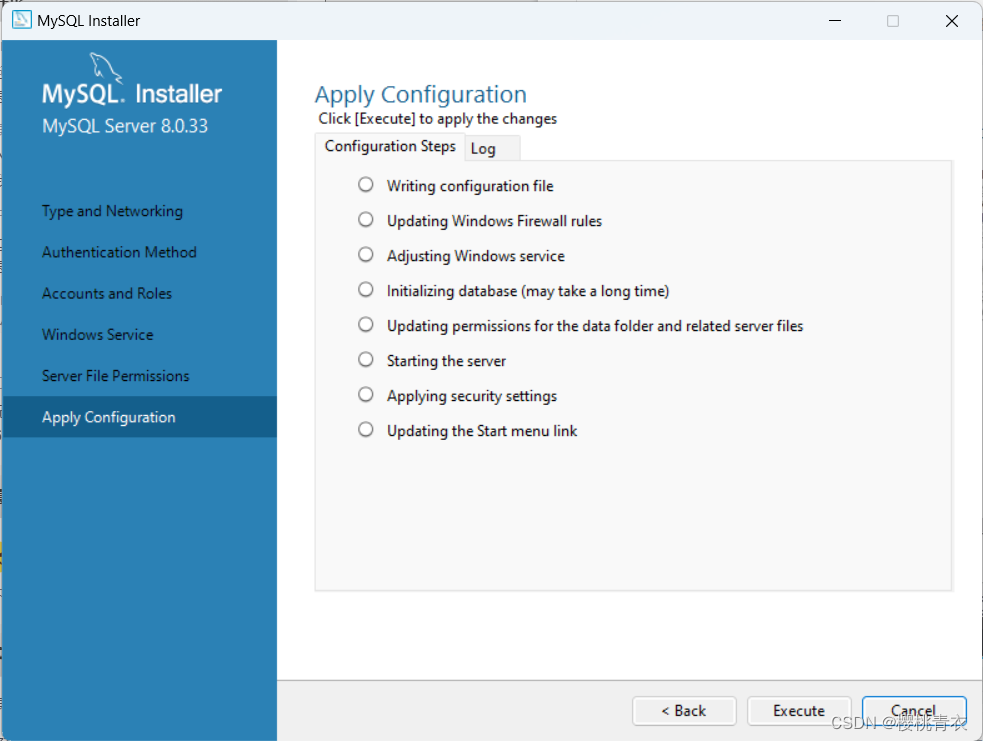
点击finish
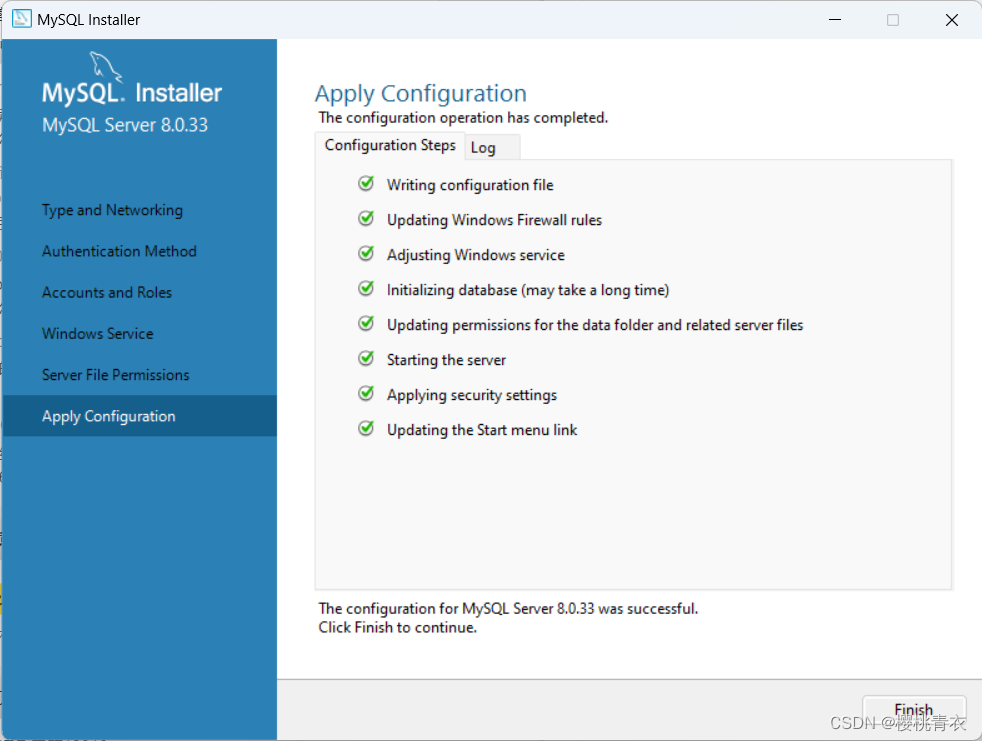
默认即可,点击finish
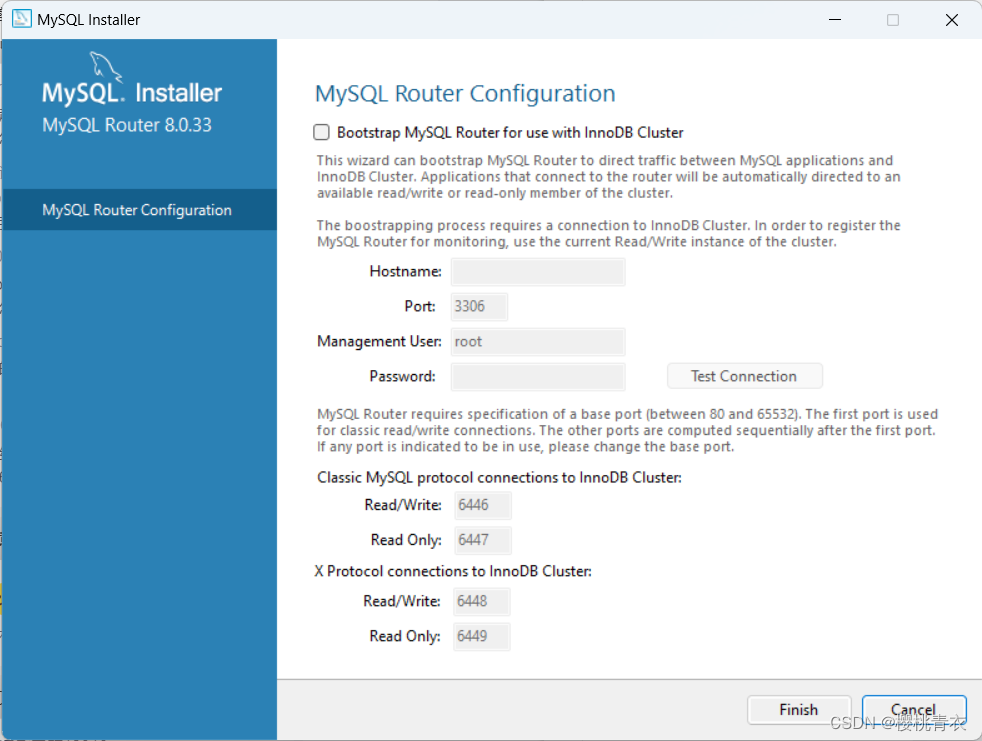
点击next

连接服务,输入之前设置的密码,点击check。
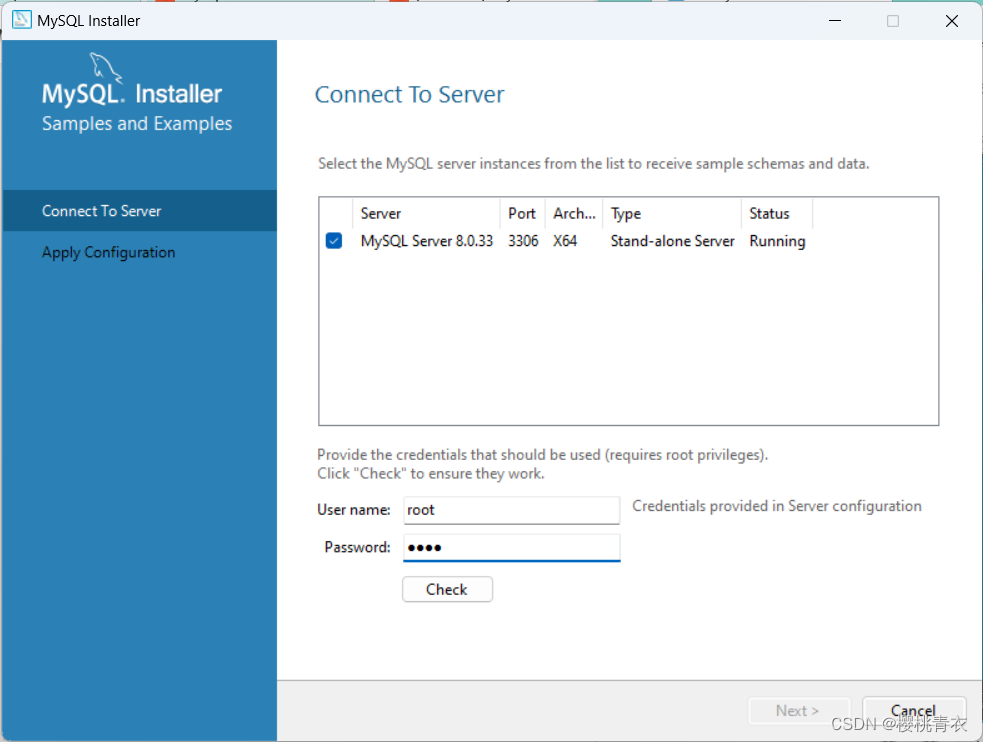
显示连接成功,说明正常,点击next进行下一步
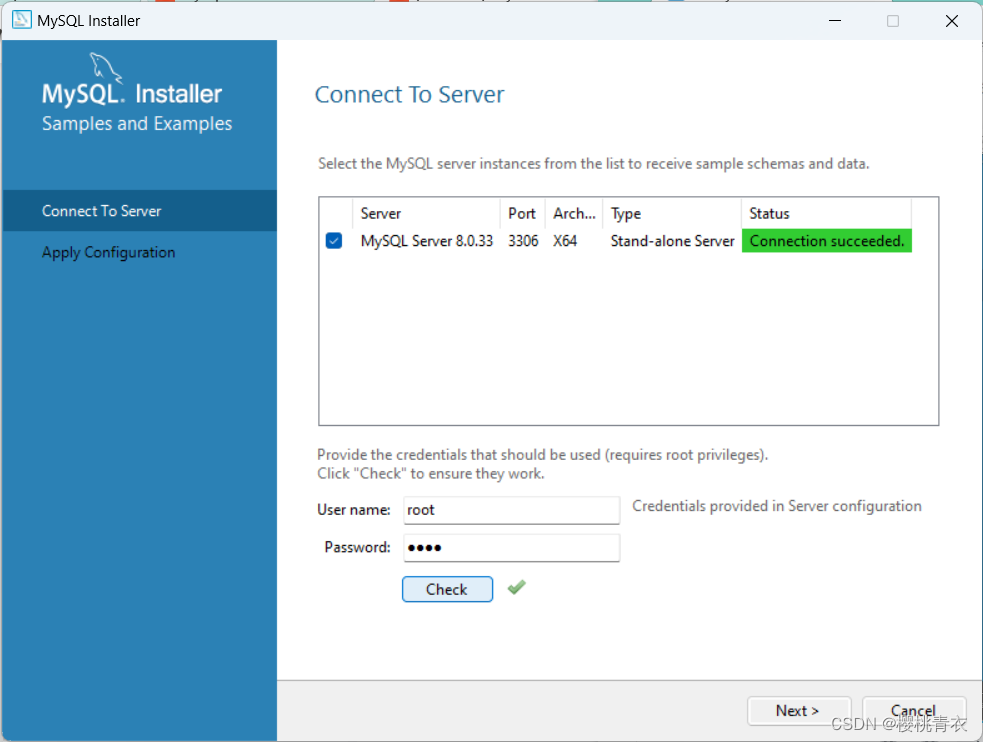
点击execute
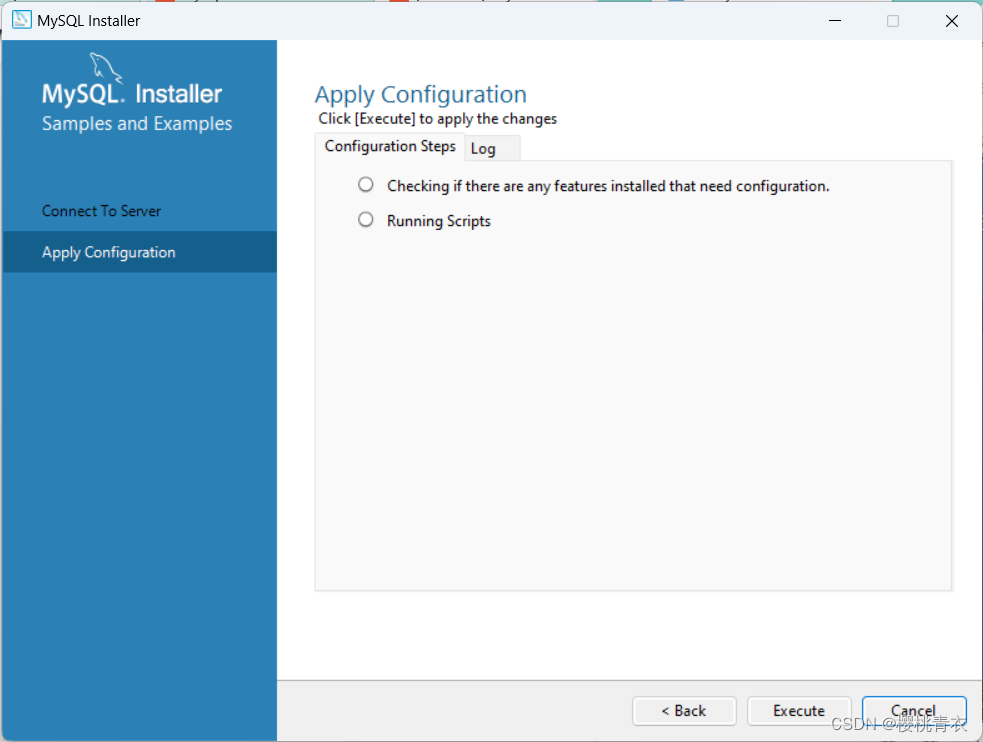
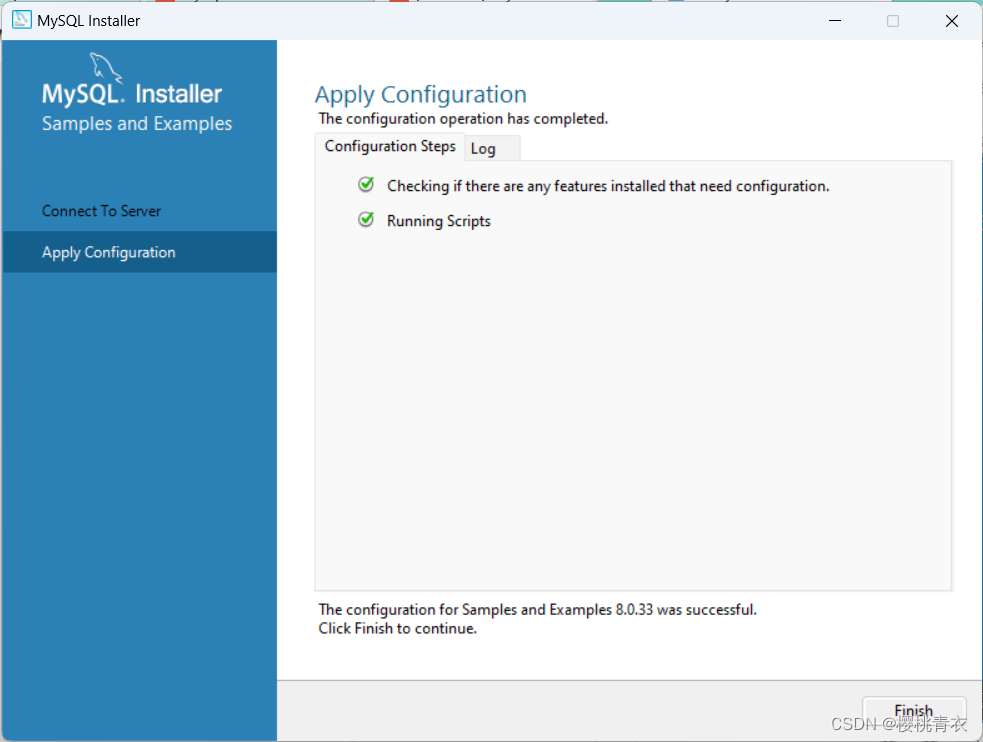
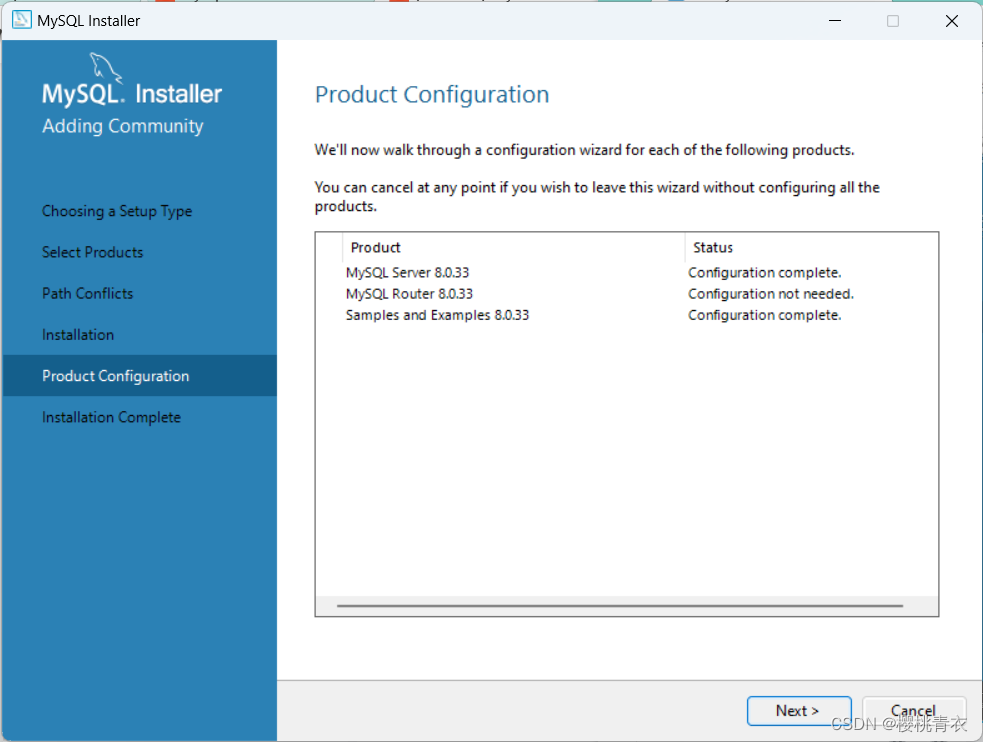
点击finish,完成安装
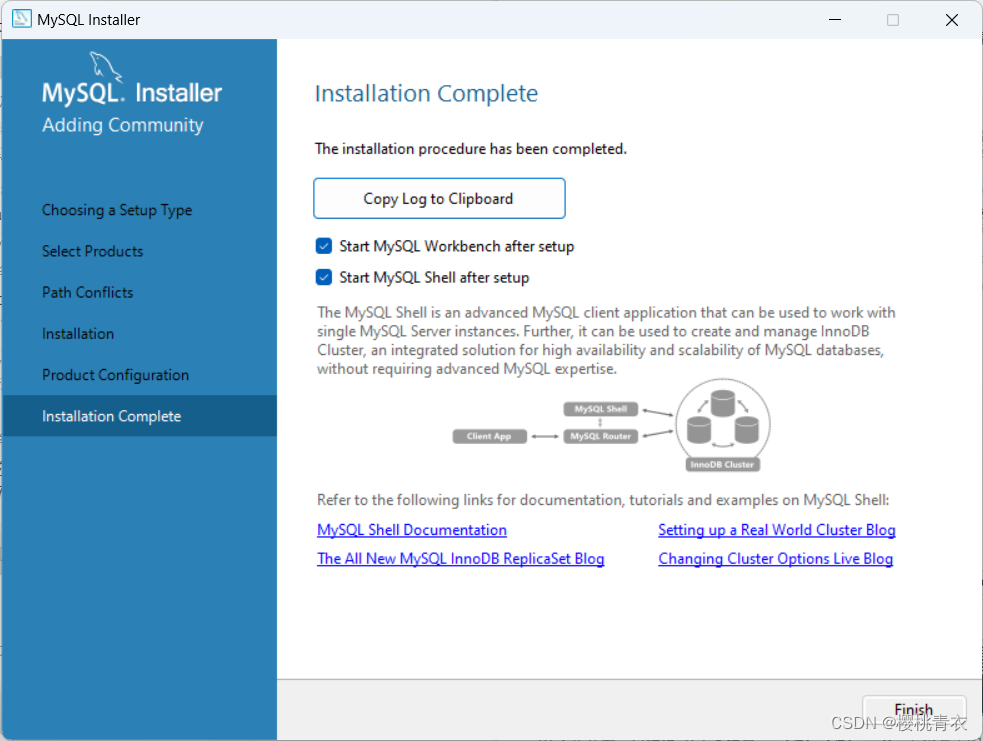
安装完成后,会打开下面两个窗口
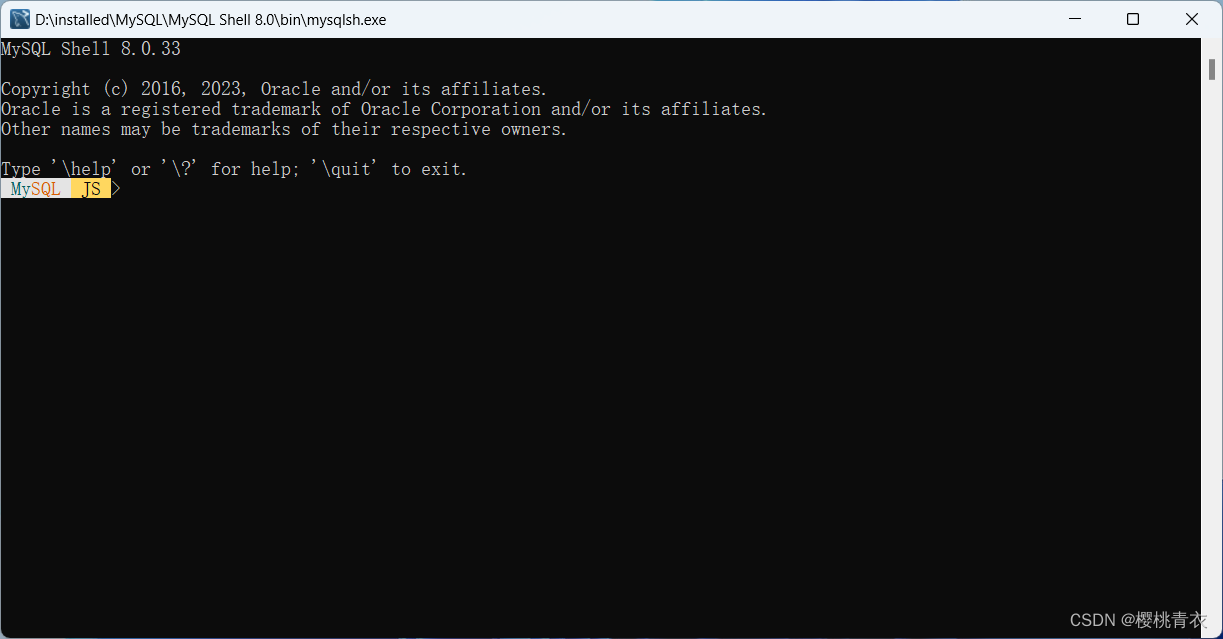
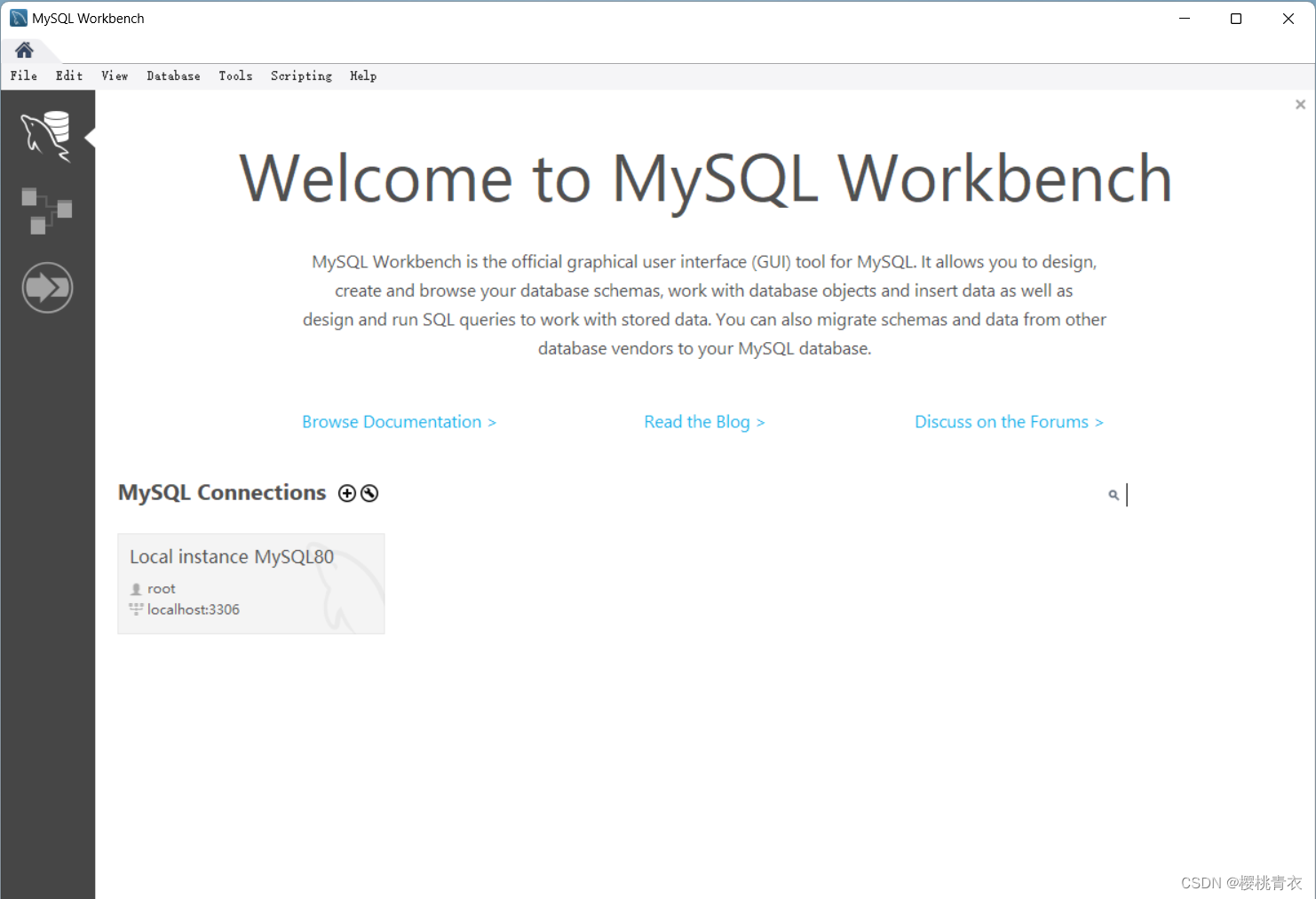
在红框处可以看到当前MySQL服务的链接状态
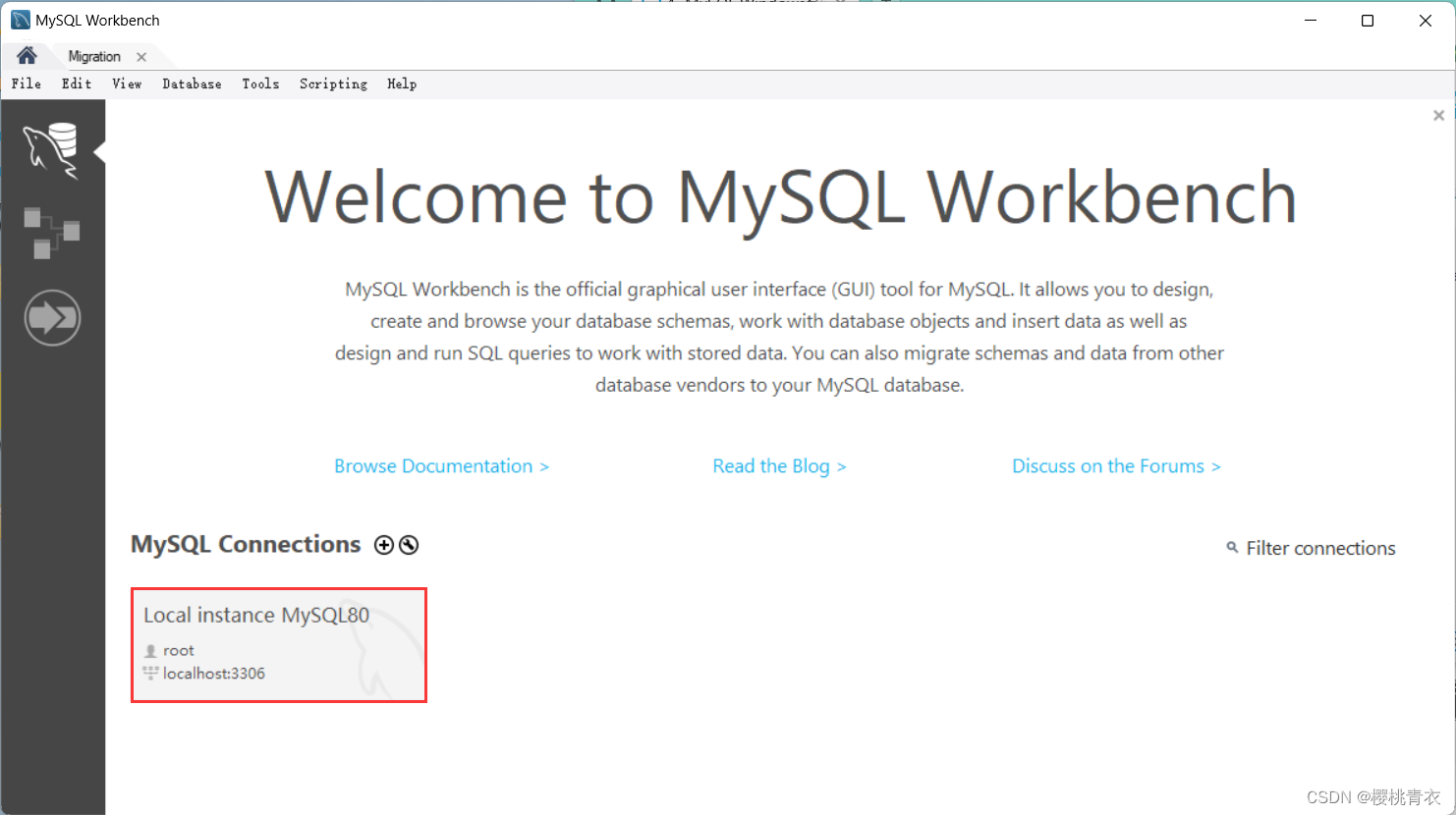
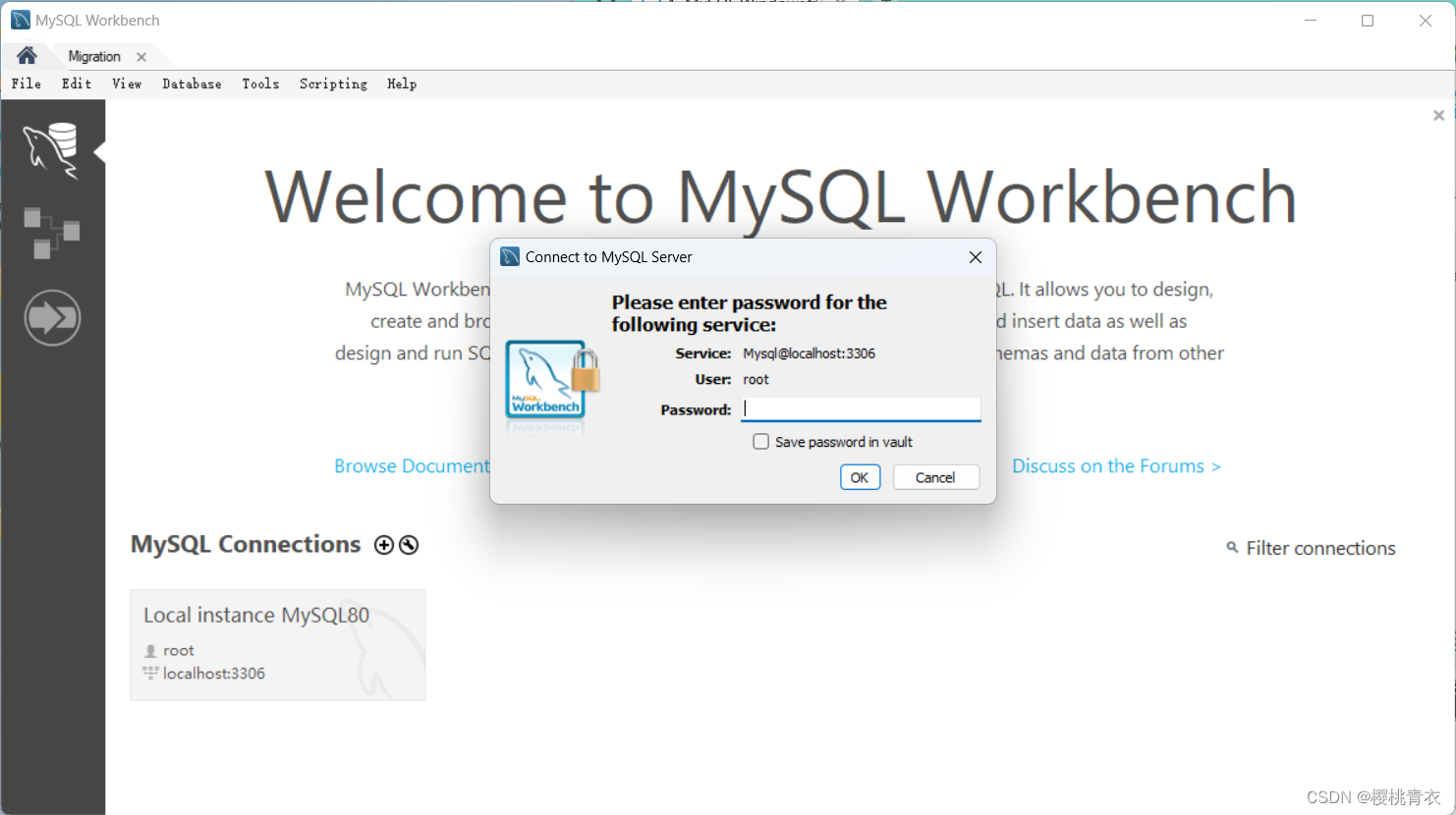
点击+号,可以新建另一个服务
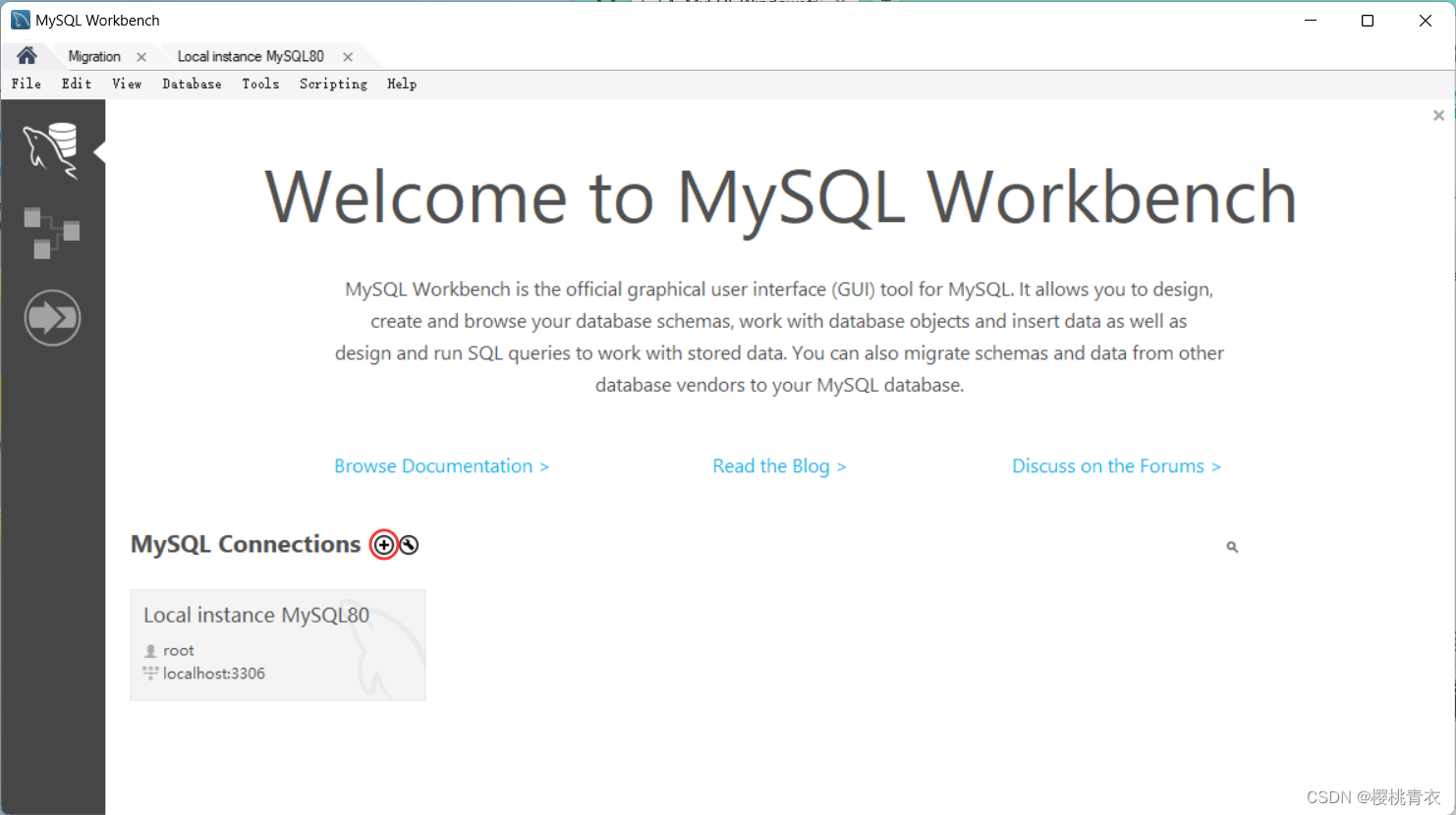
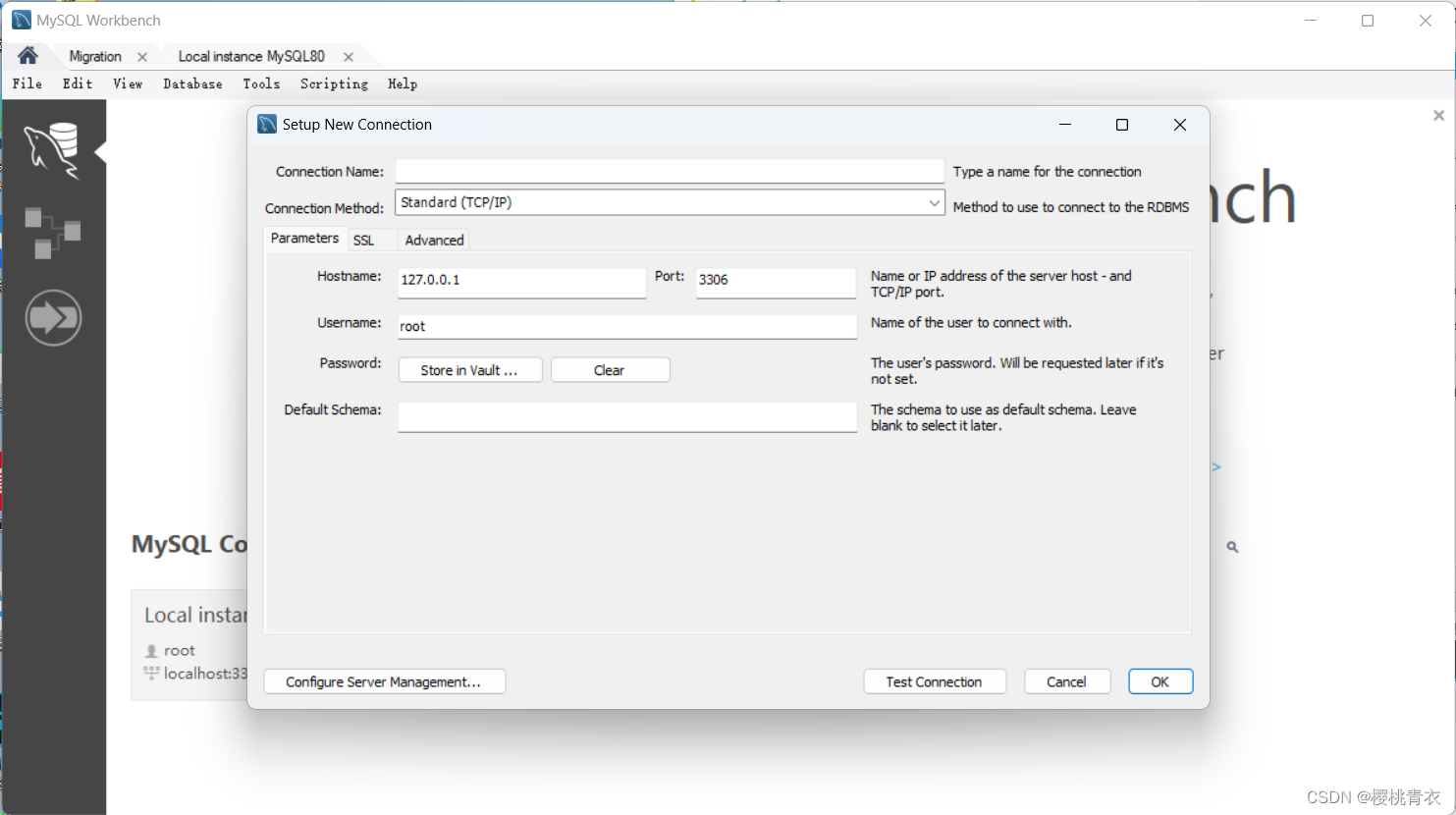
输入设置的密码
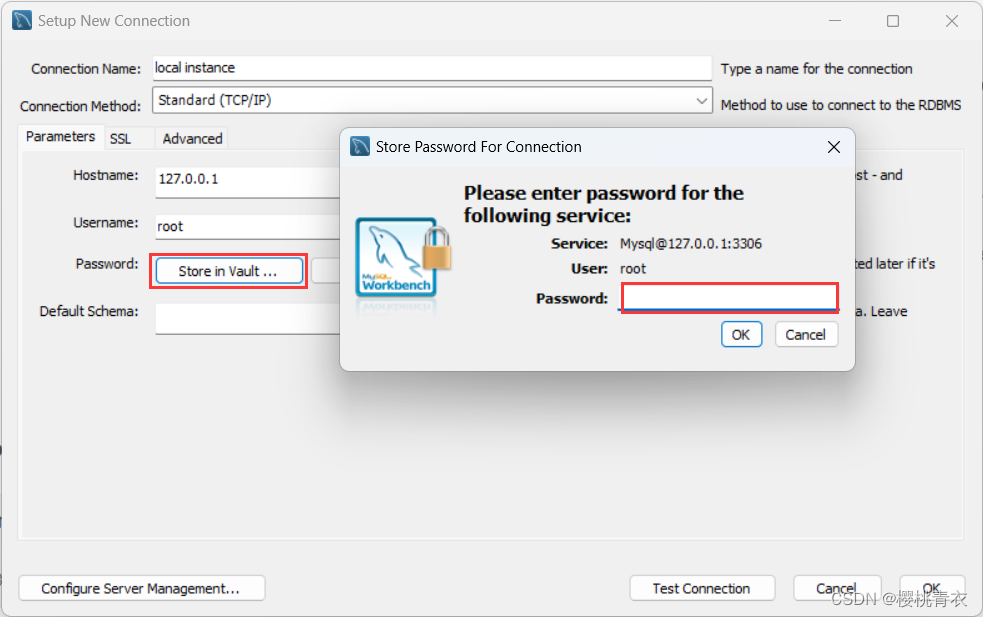
可以更改新链接的名字
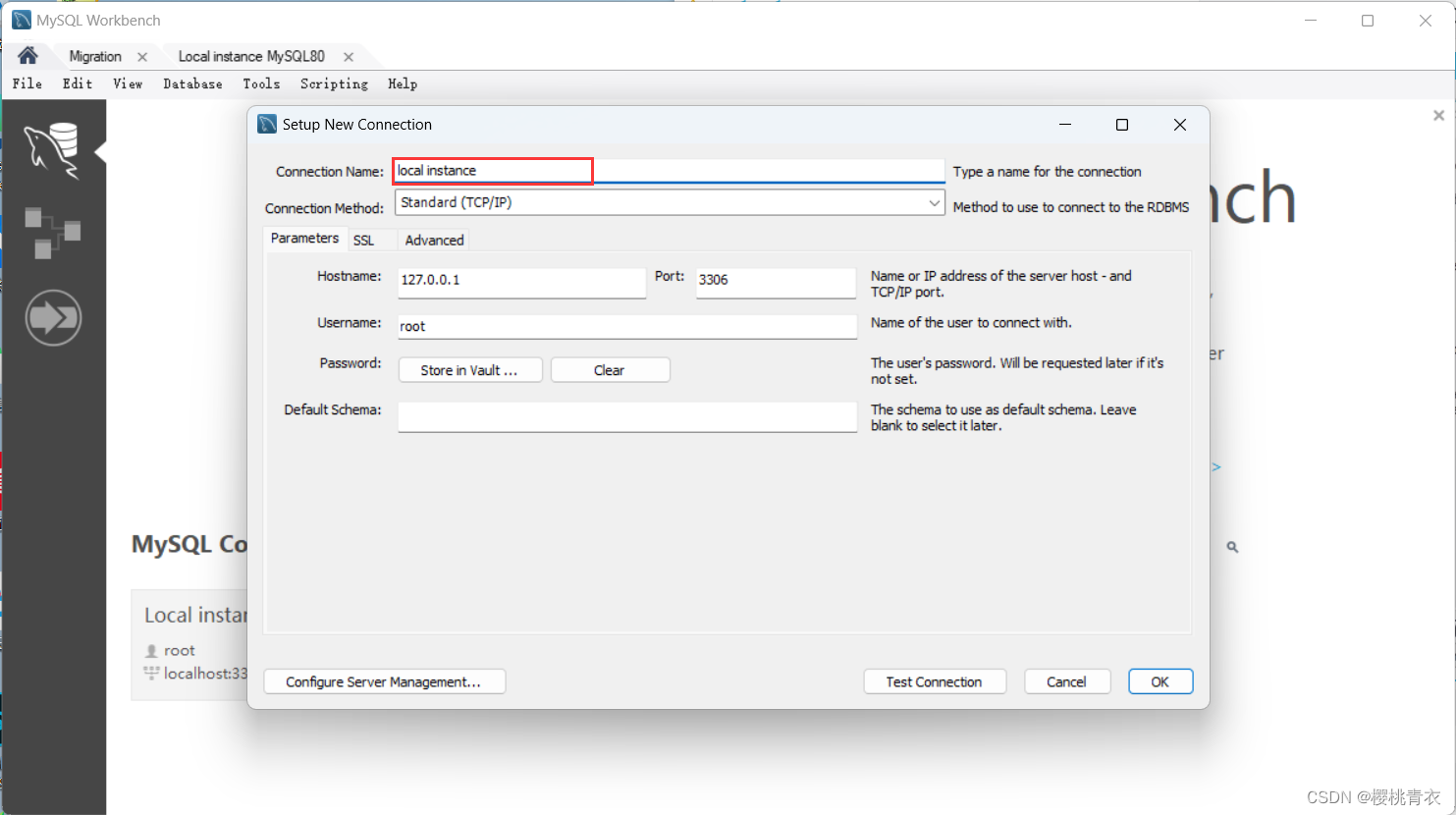
点击下方测试连接,出现图中弹窗几位连接成功。
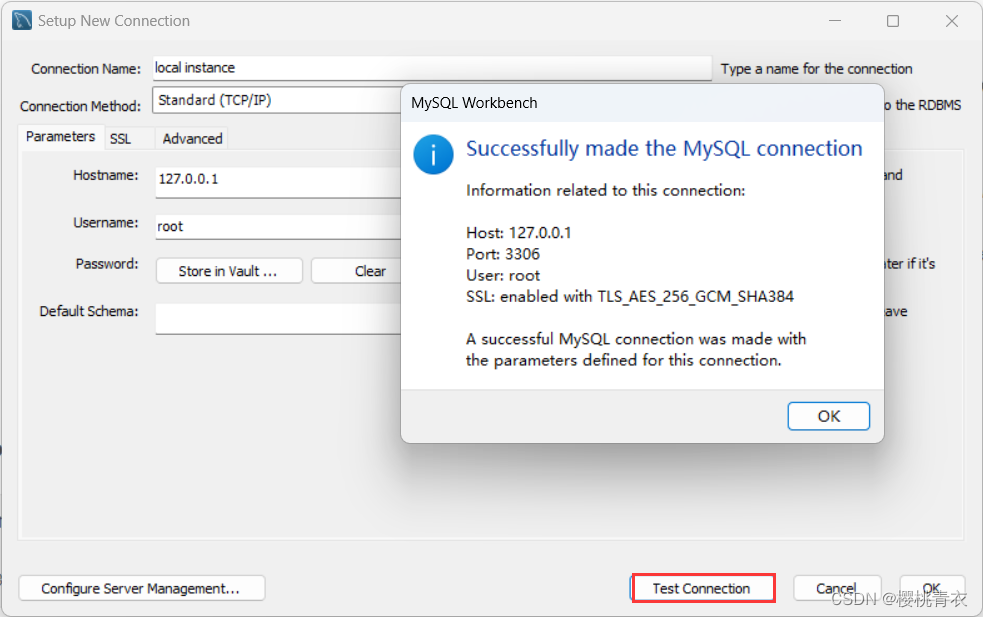
点击新建的链接,进入MySQL开发界面
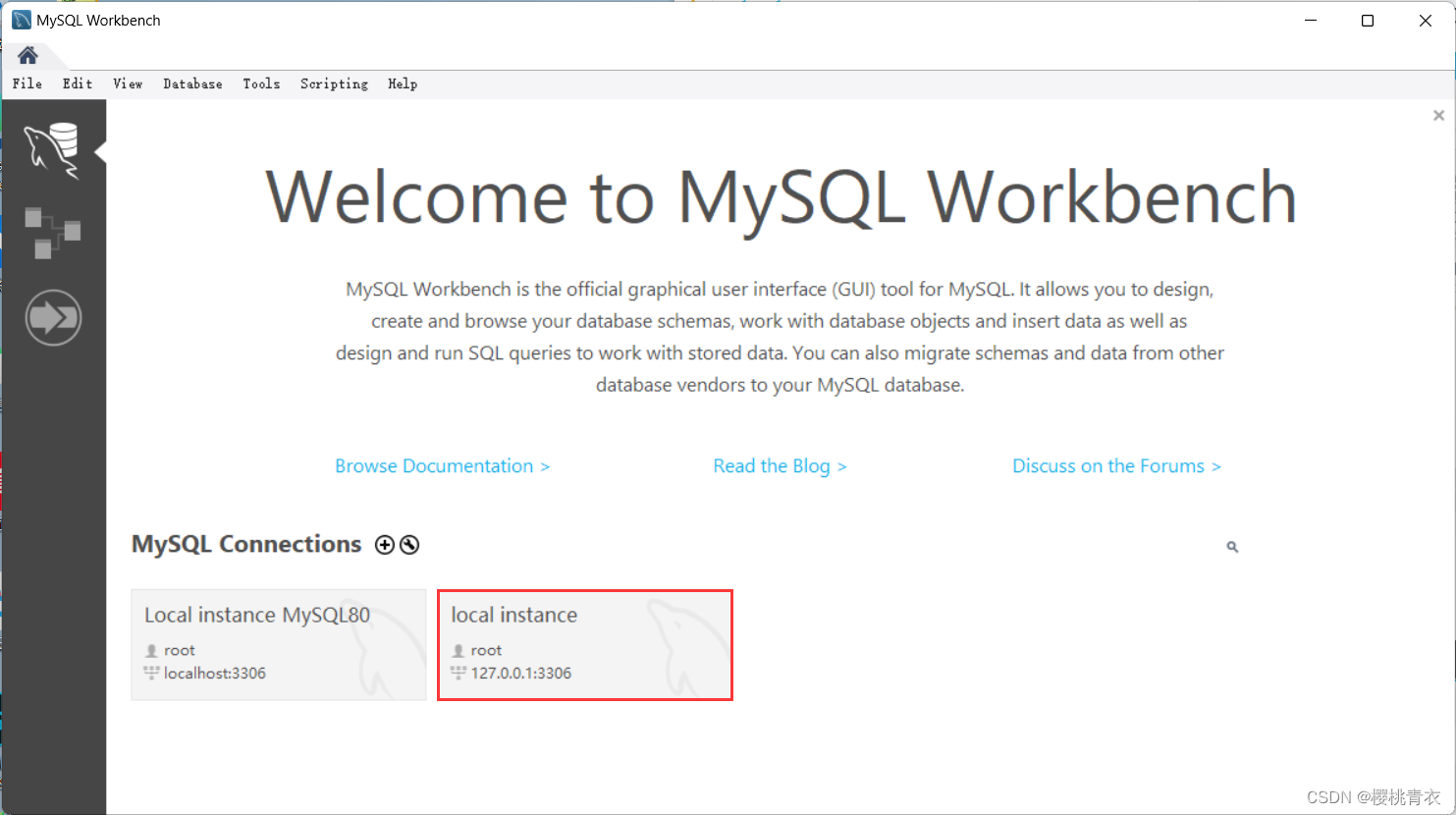
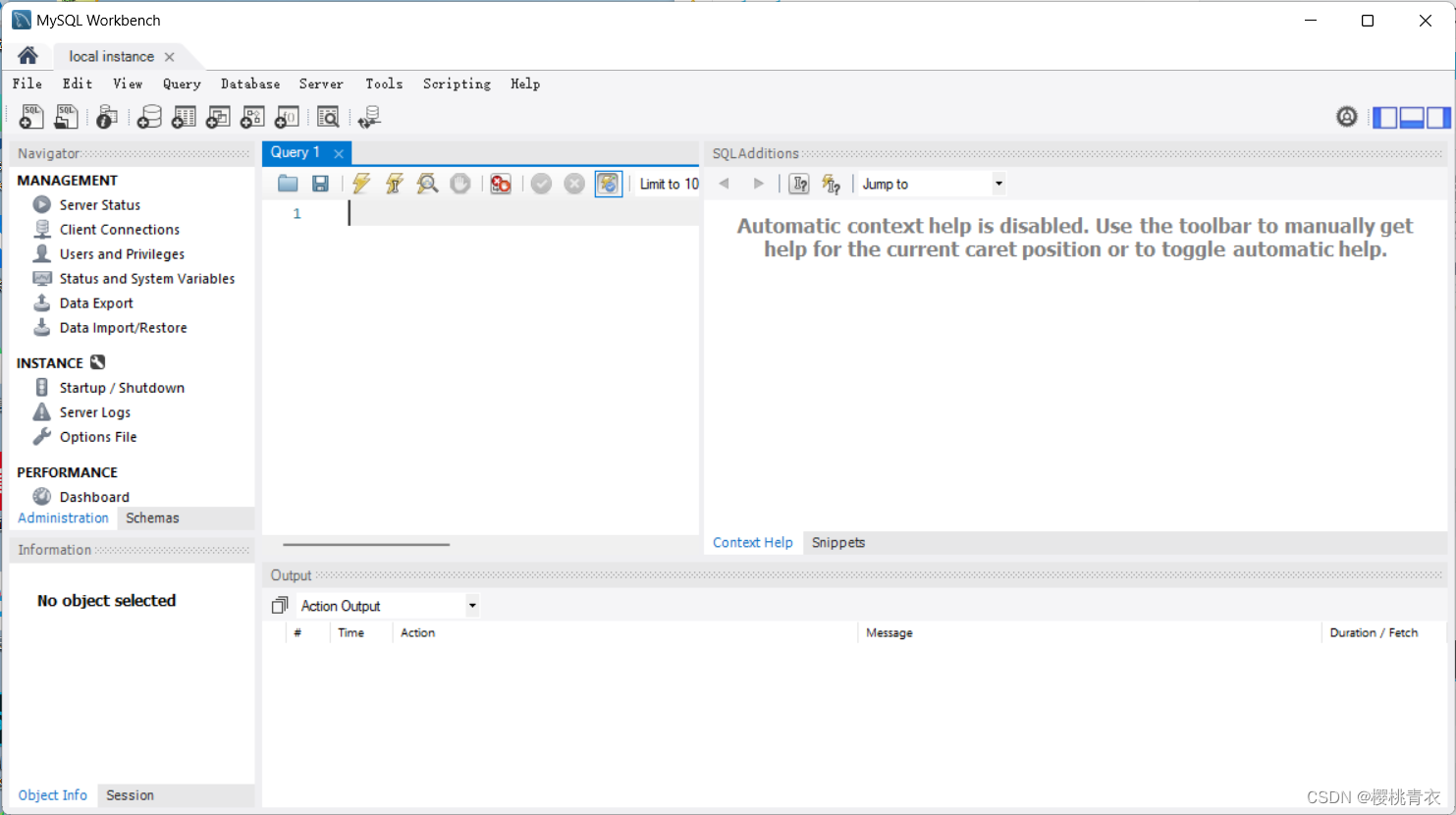
2.自定义安装位置
如果要安装在D盘(或其他盘),选择最后一项,进行自定义安装,然后点击next。
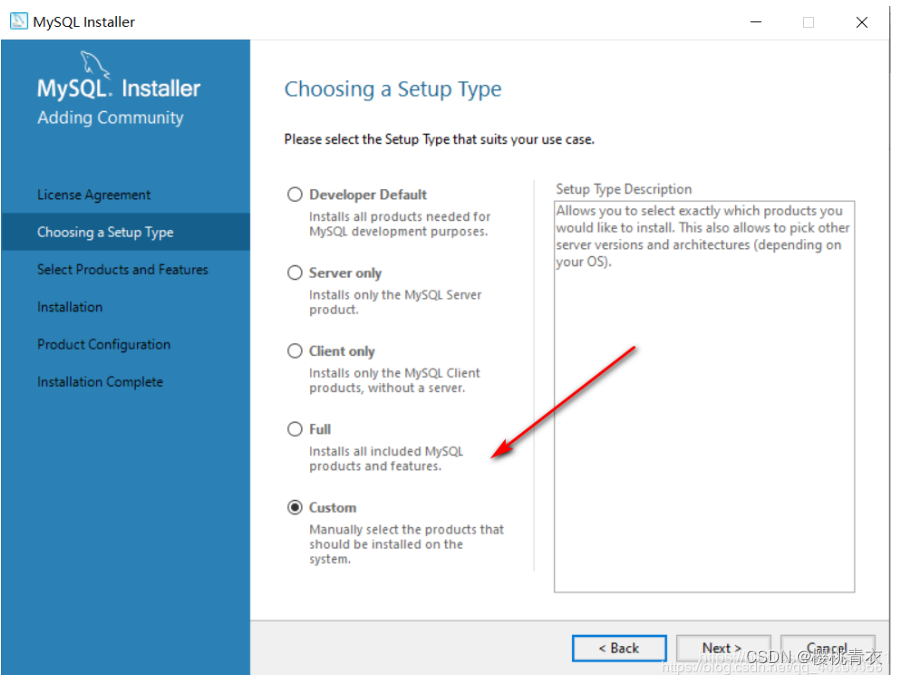
在左边选择要安装的产品:
MySQL Server 8.0.33 (必须的)
MySQL Workbench 8.0.33(MySQL可视化开发工具)
Connector/ODBC 8.0.33
Connector/python 8.0.33
根据自己需求选择安装项目,将产品添加到右边,然后在右边单击产品,在下方会出现Advanced options ,单击它设置安装路径; 右边的每一个产品都要更改路径,默认都在C盘。

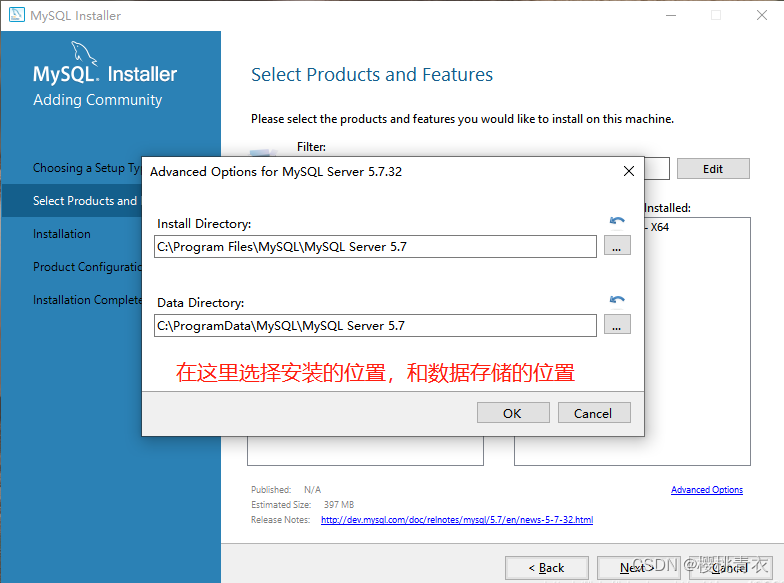
接下来的步骤同1.默认安装


